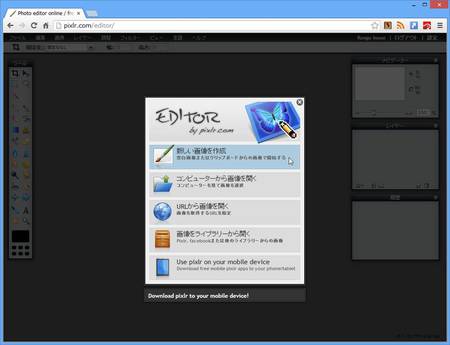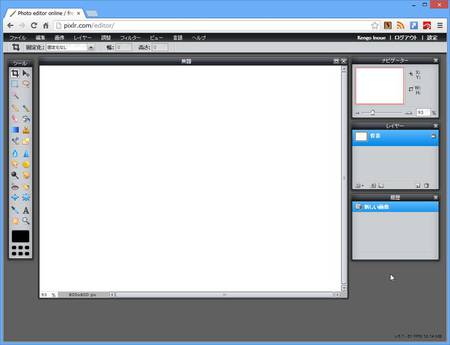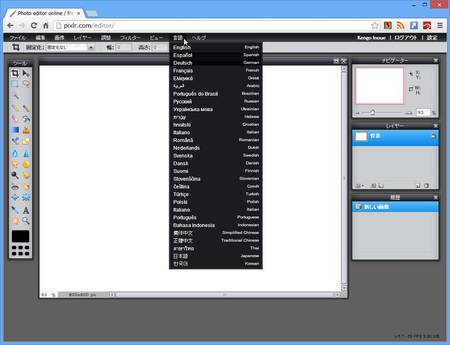米オートデスクの「Pixlr Editor」は、以前取り上げた「Sumo Paint」と同ジャンルの画像編集ツールだ。画像レタッチ機能に優れ、機能・操作性ともに通常のWindowsアプリケーションをしのぐ実力を持っている。Sumo Paintとの違いについては、本文を参照してほしいが、この2本があれば、パーソナルユースの画像編集には十分ではないか、と感じるほど完成度が高い。デジタルカメラで撮影した画像を加工したいユーザーなら、ぜひ押さえておきたいツールだ。
レタッチに強い多言語対応の画像編集ツール
Pixlr EditorとSumo Paintは機能的には少し違いがある。Sumo Paintが図形描画に強かったのに対し、Pixlr Editorは図形描画はそれほど強くない。一方、画像を修正するレタッチ機能は強力だ。また、Sumo Paintは、すべての機能を利用するには有料版が必要だったが、Pixlr Editorなら無料ですべての機能を利用できる。
WebブラウザーでWebサイトにアクセスし、表示されたメニューで「新しい画像を作成」を選択すれば、白紙の新規画像が作成できる状態になる。ユーザーインタフェースは、Photoshopライクのおなじみのものだ。
メニューの「言語」を選択すれば、世界各国の言語に切り替えることもできる。日本語版のWebブラウザーで利用すれば自動的に日本語が選択されるが、他の言語に切り替えることも可能だ。言語を簡単に切り替えられるので、海外出張の多いビジネスパーソンにも使いやすいのではないだろうか。